Содержание
Raspberry Pi поставляется с множеством полезных дополнений, от удобных чехлов и популярного модуля Pi Cam
к шляпам, платам расширения
которые подключаются к выводам GPIO Pi. Но особенно популярным оказался комплект 7-дюймового сенсорного дисплея Raspberry Pi.
, поскольку устройство не имеет всех необходимых разъемов.

Однако, если у вас есть стандартная модель Raspberry Pi модели B, B +, 2 или 3, вы можете использовать сенсорный экран Raspberry Pi с этим устройством.
Но … есть еще одна оговорка. Только пересмотренный дизайн печатной платы Raspberry Pi 2
и малина пи 3
совместим с крепежными винтами на задней панели сенсорного дисплея. Это означает, что вам нужно будет предпринять другие шаги, чтобы надежно прикрепить (или иным образом) старую плату Pi.
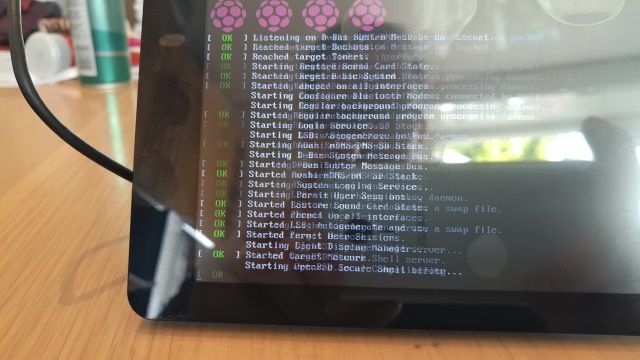
Теперь мы продолжим рассмотрение вопроса о том, как прикрепить 7-дюймовый сенсорный дисплей Raspberry Pi к плате Raspberry Pi 2 или 3.
Оставьте защитную пленку на месте!
Одна вещь, которую вы не должны делать до тех пор, пока ваш Pi и ваш сенсорный дисплей не будут правильно подключены и прикреплены, — это удалить защитную пленку, которая уже нанесена на дисплей. Это может выглядеть неприглядно, но на данном этапе это не имеет значения — важно то, что вы сможете защитить новое устройство с сенсорным экраном от любых царапин и царапин, которые могут возникнуть в процессе подключения.
Так что сделайте себе одолжение, и оставьте защитную пленку на месте, чуть дольше!
Обновить свой пи
Вы должны убедиться, что ваш Raspberry Pi правильно настроен на использование сенсорного экрана, прежде чем подключать устройства. Для этого загрузите Raspberry Pi и в терминале введите следующие команды, ожидая завершения каждой из них, прежде чем вводить следующую:
sudo apt-get update
sudo apt-get upgrade
sudo apt-get dist-upgrade
sudo apt-get install raspberrypi-ui-mods
sudo apt-get install raspberrypi-net-modsЭто обеспечит установку всех правильных драйверов и программных приложений интерфейса перед подключением дисплея с сенсорным экраном.
После установки этих обновлений мы можем приступить к работе. Время вытащить свой инструментарий!
Подключите плату дисплея к сенсорному дисплею
Перед подключением Pi к сенсорному экрану примите дополнительные меры предосторожности. Вы должны либо оставить дисплей в коробке, но лицевой стороной вниз, чтобы сенсорный экран лежал на упаковке из пенопласта, либо положить его лицевой стороной вниз на полотенце на столе.
Затем установите, подключена ли плата дисплея к оранжевому ленточному кабелю и дисплею. В старых коробках вам придется делать это вручную; наша новая коробка, с этими компонентами уже связаны.

Оранжевый ленточный кабель подключается в двух местах на плате дисплея; узкий конец соединяется с разъемом Panel 1, имеющим небольшой зажим, который необходимо будет отменить, прежде чем вставить ленту и снова затянуть. Более широкая лента соединяется с другой стороной, с разъемом, обозначенным Panel 2, таким же образом. Используйте четыре распорки, чтобы прикрепить плату дисплея к задней части дисплея, и вы готовы продолжить.
Подключение Raspberry Pi к сенсорному дисплею
Следующий этап — подключить Pi к сенсорному экрану.

Для этого сначала подключите четыре кабеля к разъемам 5V, Ground, SCL и SDA на плате дисплея. Хотя это не имеет особого значения, мы рекомендуем вам следовать соглашению и использовать красный для 5v, а черный для Ground.
Затем вставьте белый ленточный кабель; конец, который вы вставляете сейчас, должен иметь синюю сторону, обращенную к дисплею (другой конец будет иметь синий язычок вверх). Зафиксируйте его, закрепив защелку.

Затем поместите Raspberry Pi поверх стояков и закрепите его винтами. Обратите внимание, что если вы купите для этого дисплей в стиле фоторамки, вы можете обнаружить, что все будет более компактно, если вы установите Pi с GPIO снизу. На данный момент, однако, GPIO должен быть доступен, поэтому оставьте его лицом вверх.

Подключите четыре соединительных кабеля к GPIO, соответствующие 5 В — 5 В, заземление и т. Д. Проверьте массив GPIO для вашей модели Raspberry Pi, чтобы убедиться, что кабели подключены правильно; на Raspberry Pi 3 кабели будут подключены, как указано выше.
Как вы могли догадаться, эти кабели управляют подачей питания от Pi к дисплею, но также передают сенсорную информацию на более ранние модели Pi — на более новых моделях зеленое и желтое соединение I2C встроено в ленточный кабель, поэтому они не ‘ на самом деле нужно.
Вы не должны соединять их как это, хотя; например, вы не могли бы разместить шляпу сверху. Вы можете предпочесть использовать Y-разветвитель от стандартного блока питания Raspberry Pi или использовать второй блок питания. Если вы используете переносную батарею для этого проекта, вы сможете поддерживать дисплей и Пи от одного источника питания.
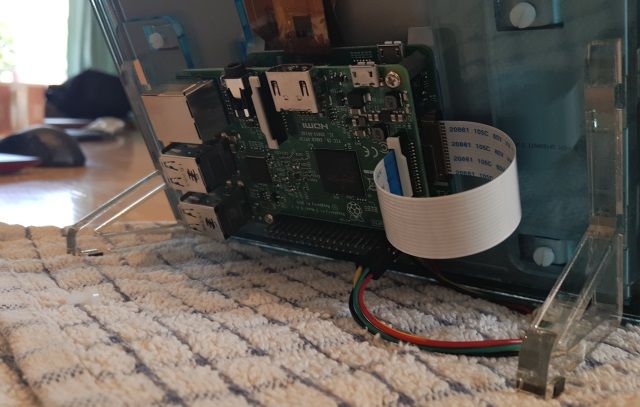
Затем подключите ленточный кабель к Raspberry Pi, сначала отсоединив защелку, и вставьте ее на место, не скручивая. Нажмите на защелку, когда лента полностью вставлена, чтобы закрепить ее. После всего этого пришло время подключить кабель питания к Pi и загрузить Raspbian.
Настройка сенсорного экрана
В некоторых случаях, особенно если вы используете дисплей с подставкой, вы можете повернуть дисплей, чтобы он оставался в правильном положении. Сделайте это через SSH, используя
sudo nano /boot/config.txtВверху файла введите новую строку:
lcd_rotate=2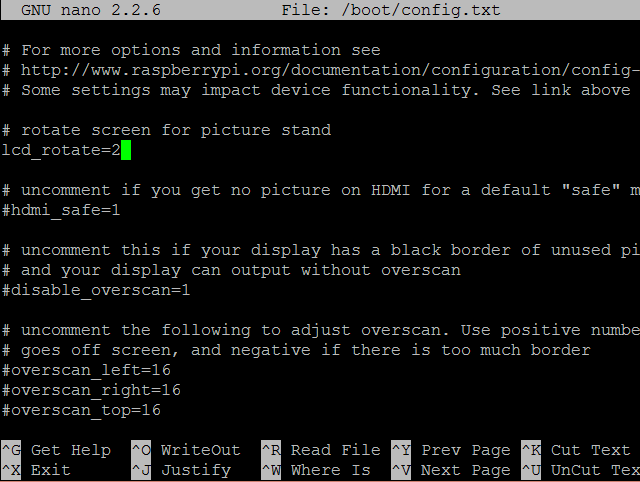
Рекомендуется оставить закомментированное примечание, чтобы вы знали, что входит в эту (и любую) поправку.
использование Ctrl + X чтобы выйти из текстового редактора nano, выбрав Y согласиться на изменения, то Войти.
Чтобы применить изменения, введите
sudo rebootЧерез несколько мгновений ориентация должна быть правильной.
Кроме того, если вы видите загрузочный скрипт, но экран переключается на черный, существует большая вероятность того, что вам нужно расширить файловую систему Raspberry Pi. Чтобы сделать это через SSH, введите
sudo raspi-config… И выберите первый вариант. включить Расширить файловую систему, а затем выберите Конец перезагрузить.
Ваш Raspberry Pi с сенсорным дисплеем!
Возможности для вашего Raspberry Pi снова увеличились. Возможно, вы создадите планшет или какой-нибудь портативный медиацентр с OpenElec или Kodi
; Этот проект также полезен для оповещений о погоде, OTT-будильников или даже для компьютера на базе Linux. Это должен быть хороший размер для ретро игрового центра
, тоже…
Но что вы будете делать с сенсорным дисплеем Raspberry Pi? Вы выбрали стороннюю модель вместо этого? Расскажите нам об этом в комментариях.





